
Με τη λειτουργία Picture-In-Picture, μπορείτε να αναπαράγετε το αγαπημένο σας βίντεο σε άλλα ανοιχτά παράθυρα στα Windows 11, 10, 8 ή 7 PC. Μπορείτε να χρησιμοποιήσετε αυτή τη λειτουργία σε ορισμένες από τις δημοφιλείς τοποθεσίες βίντεο, συμπεριλαμβανομένου του YouTube και Netflix.
Παρακολουθήστε τα online βίντεο στην εικόνα σε εικόνα στα παράθυρα
Για να παρακολουθήσετε ένα online βίντεο (όπως ένα βίντεο στο YouTube) στη λειτουργία εικόνας στο Picture στο Windows PC, χρησιμοποιήστε ένα μοντέρνο πρόγραμμα περιήγησης ιστού όπως το Chrome, Firefox ή Edge. Αυτά τα προγράμματα περιήγησης προσφέρουν τη δυνατότητα να μετατρέψουν τα online σας βίντεο σε πλωτά παράθυρα στον υπολογιστή σας.
Σημείωση: Στα παρακάτω τα στιγμιότυπα οθόνης, χρησιμοποιούμε τα Windows 10. Λειτουργεί με τον ίδιο τρόπο, ωστόσο, στα Windows 11, Windows 8, και ακόμη και τα Windows 7.
Πώς να χρησιμοποιήσετε τη λειτουργία εικόνας σε εικόνα στο Google Chrome
Στο Chrome, μπορείτε να χρησιμοποιήσετε μια ενσωματωμένη επιλογή ή μια επέκταση για να ενεργοποιήσετε τη λειτουργία εικόνας σε εικόνα για online βίντεο. Για τη μέθοδο επέκτασης , Έχουμε ήδη γράψει έναν οδηγό, οπότε το ελέγξουμε. Εδώ, θα επικεντρωθούμε μόνο στην ενσωματωμένη επιλογή.
ΣΧΕΤΙΖΕΤΑΙ ΜΕ: Πώς να ενεργοποιήσετε την εικόνα στο Chrome
Για να ξεκινήσετε, ανοίξτε το Chrome και ανοίξτε τον ιστότοπο όπου βρίσκεται το βίντεό σας. Θα χρησιμοποιήσουμε εδώ ένα βίντεο στο YouTube.
Αρχίστε να παίζετε το βίντεο. Στη συνέχεια, κάντε δεξί κλικ στο βίντεο και θα δείτε ένα μαύρο μενού. Μην επιλέξετε καμία επιλογή από αυτό το μενού.

Κάντε δεξί κλικ ξανά στο βίντεο (έξω από την περιοχή Black Menu) και θα δείτε ένα νέο μενού. Από αυτό το μενού, επιλέξτε "Εικόνα στην εικόνα".

Και αμέσως, το Chrome θα αποσυνδέσει το βίντεό σας και θα το μετατρέψει σε ένα πλωτό παράθυρο στην οθόνη σας.
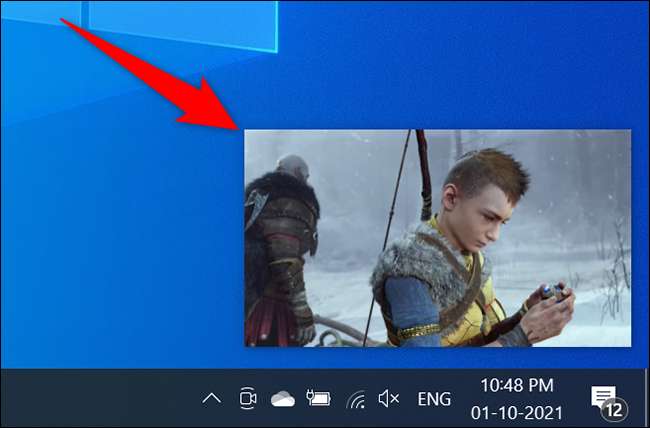
Το βίντεό σας θα συνεχίσει να παίζει ενώ εργάζεστε με άλλες εφαρμογές στον υπολογιστή σας. Όταν θέλετε να απενεργοποιήσετε αυτό το βίντεο εικόνας σε εικόνα, το δείπνο πάνω από το πλωτό βίντεο και κάντε κλικ στο "Χ" στην επάνω δεξιά γωνία.
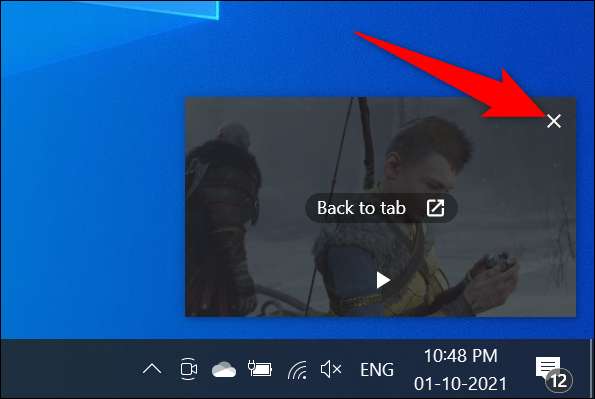
Και το Chrome θα απενεργοποιήσει τη λειτουργία εικόνας σε εικόνα.
Πώς να χρησιμοποιήσετε τη λειτουργία εικόνας σε εικόνα στο Mozilla Firefox
Όπως το Chrome, ο Firefox διαθέτει επίσης μια ενσωματωμένη λειτουργία εικόνας σε εικόνα.
Για να χρησιμοποιήσετε αυτή τη λειτουργία, ξεκινήστε πρώτα την τοποθεσία όπου βρίσκεται το βίντεό σας. Στη συνέχεια, αρχίστε να παίζετε το βίντεο σε αυτόν τον ιστότοπο.
Στα δεξιά του βίντεο, θα δείτε ένα τετράγωνο εικονίδιο με ένα βέλος σε αυτό που δείχνει προς τη δεξιά γωνία. Κάντε κλικ σε αυτό το εικονίδιο για να ενεργοποιήσετε τη λειτουργία εικόνας σε εικόνα.

Ο Firefox θα αποσυνδέσει το βίντεό σας και θα το προσθέσει ως πλωτό παράθυρο στην οθόνη σας. Τώρα μπορείτε να ανοίξετε άλλες εφαρμογές και παράθυρα, ενώ εξακολουθείτε να είστε σε θέση να παρακολουθήσετε το βίντεό σας.
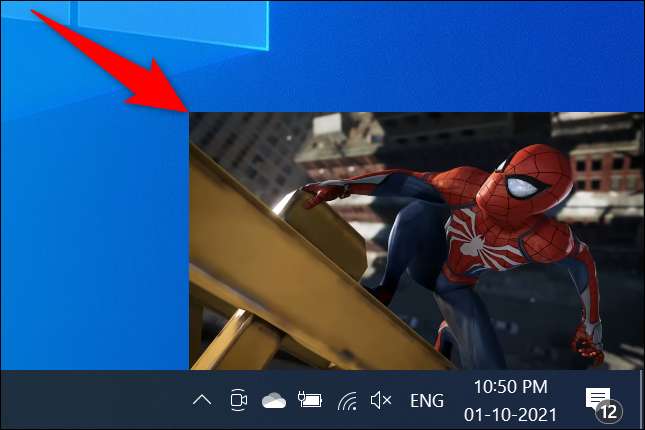
Για να απενεργοποιήσετε τη λειτουργία εικόνας σε εικόνα, τοποθετήστε το δείπνο πάνω από το πλωτό βίντεο και κάντε κλικ στο "Χ" στην επάνω δεξιά γωνία.
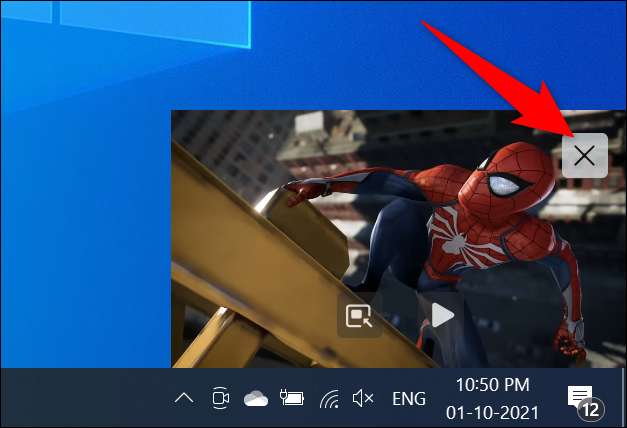
Και αυτό είναι.
Πώς να χρησιμοποιήσετε τη λειτουργία εικόνας σε εικόνα στο Microsoft Edge
Το Microsoft Edge έρχεται επίσης με τη λειτουργία εικόνας σε εικόνα που ενσωματώνεται σε αυτό. Μπορείτε να αποκτήσετε πρόσβαση σε αυτή τη λειτουργία από το μενού περιβάλλοντος για τα βίντεό σας.
Για να χρησιμοποιήσετε τη λειτουργία, ανοίξτε την άκρη και ξεκινήστε την τοποθεσία όπου βρίσκεται το βίντεό σας. Αρχίστε να παίζετε το βίντεο.
Όταν το βίντεο παίζει, τοποθετήστε το ποντίκι του ποντικιού πάνω από το βίντεο και κάντε δεξί κλικ. Θα δείτε ένα μαύρο μενού. Μην επιλέξετε καμία επιλογή από αυτό το μενού.
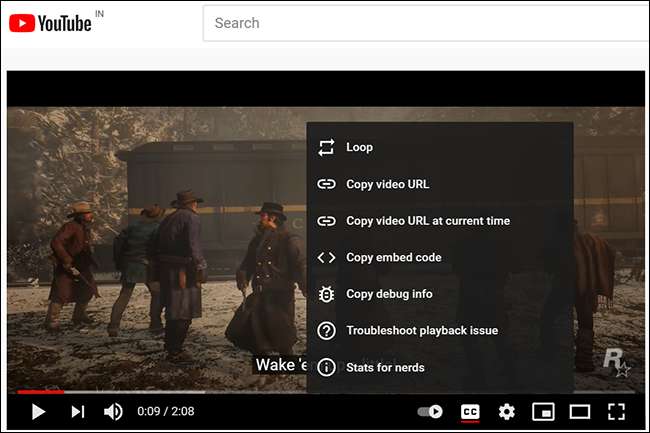
Κάντε δεξί κλικ έξω από το μαύρο μενού (αλλά ακόμα στο βίντεο) και θα δείτε ένα νέο μενού. Από αυτό το νέο μενού, επιλέξτε "Εικόνα στην εικόνα".
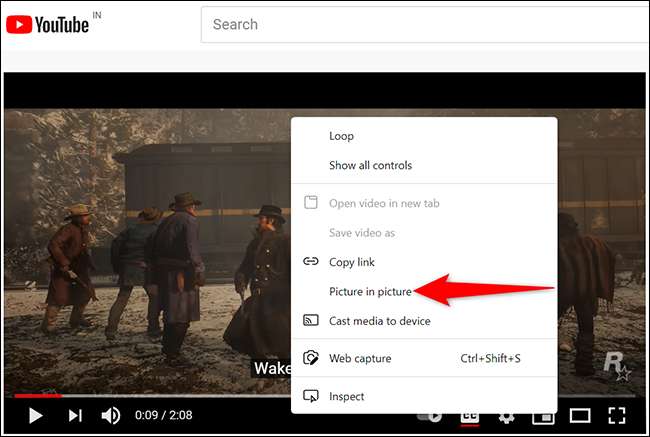
Και η άκρη θα προσθέσει το βίντεό σας ως πλωτό παράθυρο στην κάτω δεξιά γωνία της οθόνης.
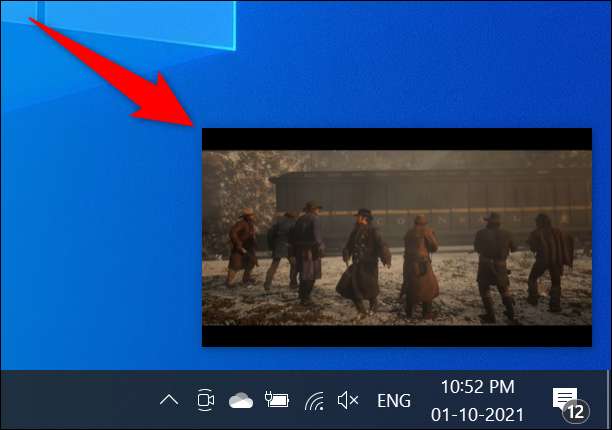
Όταν τελειώσετε την παρακολούθηση του βίντεο και θέλετε να το κλείσετε, στην επάνω δεξιά γωνία του πλωτού βίντεο, κάντε κλικ στο κουμπί "X."
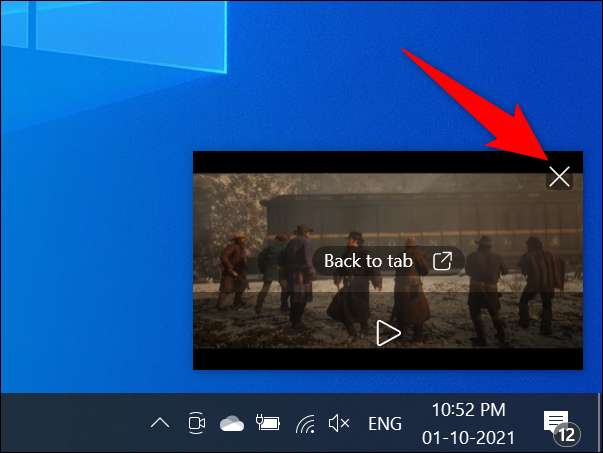
Η παραπάνω διαδικασία μπορεί να μην λειτουργεί για όλες τις τοποθεσίες εκεί έξω, όπως το Vimeo. Στις περιπτώσεις αυτές, χρησιμοποιήστε ένα Επέκταση άκρων για να ενεργοποιήσετε την εικόνα Λειτουργία στο πρόγραμμα περιήγησής σας.
ΣΧΕΤΙΖΕΤΑΙ ΜΕ: Πώς να παρακολουθήσετε βίντεο σε εικόνα στην εικόνα στο Microsoft Edge
Παρακολουθήστε βίντεο χωρίς σύνδεση στην εικόνα σε εικόνα στα παράθυρα
Για να παρακολουθήσετε τα τοπικά αποθηκευμένα βίντεο σε λειτουργία εικόνας σε εικόνα, χρησιμοποιήστε τις ενσωματωμένες ταινίες & amp; Εφαρμογή τηλεόρασης διαθέσιμη στα Windows 10 και Windows 11. Αυτή η εφαρμογή ονομάζεται επίσης ταινίες & amp; Τηλεόραση σε ορισμένες περιοχές.
Ξεκινήστε ανοίγοντας το φάκελο που έχει το βίντεό σας. Κάντε δεξί κλικ στο βίντεό σας και από το μενού που ανοίγει, επιλέξτε Άνοιγμα με & GT; Ταινίες & amp; Τηλεόραση (ή ταινίες & amp; TV).
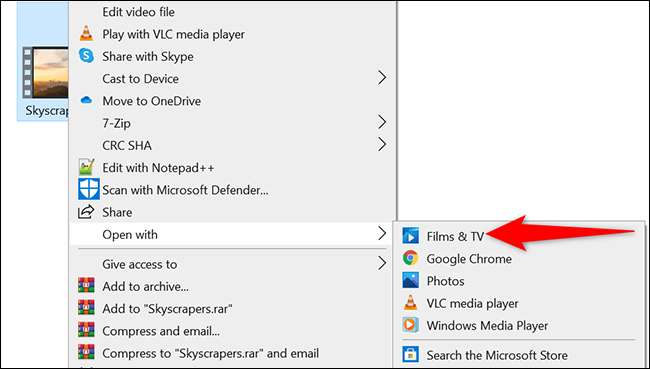
Στις ταινίες & amp; TV App, στη δεξιά γωνία, κάντε κλικ στο εικονίδιο "Αναπαραγωγή σε μίνι προβολή".

Η εφαρμογή θα αποσυνδέσει το βίντεό σας και θα το προσθέσει ως ένα πλωτό παράθυρο στην επάνω δεξιά γωνία της οθόνης σας.

Το βίντεό σας θα συνεχίσει να παίζει ακόμη και όταν αλλάζετε εφαρμογές. Όταν θέλετε να κλείσετε αυτό το πλωτό βίντεο, το ποντίκι του ποντικιού πάνω από το πλωτό βίντεο και κάντε κλικ στο "X" στην επάνω δεξιά γωνία.

Αυτό είναι.
Εάν είστε θεατής Netflix και θέλετε να παρακολουθήσετε τις αγαπημένες σας εμφανίσεις στη λειτουργία εικόνας σε εικόνα, στη συνέχεια να χρησιμοποιήσετε Η επίσημη εφαρμογή του Netflix για τα Windows 10 και 11 . Σε αυτήν την εφαρμογή, όταν παίζετε ένα βίντεο, μπορείτε να κάνετε κλικ στη λειτουργία εικόνας σε εικόνα στην κάτω γραμμή για να αποσυνδέσετε το βίντεό σας.
Ξέρατε ότι μπορείτε να ενεργοποιήσετε τη λειτουργία εικόνας σε εικόνες στις φορητές συσκευές σας όπως iPhone και iPad , πολύ?
ΣΧΕΤΙΖΕΤΑΙ ΜΕ: Πώς να χρησιμοποιήσετε την εικόνα στο iPhone







